win11如何测试麦克风 win11在哪里测试麦克风
麦克风大家应该很熟悉吧,不管是语音或者是视频都会用到,然而在使用麦克风之前,我们可以先测试一下麦克风情况,不过很多刚升级到win11系统的用户并不知道要如何测试麦克风,针对此问题,本文给大家讲解一下win11测试麦克风的详细方法。
具体步骤如下:
连接您的麦克风并安装驱动程序
显而易见的第一步是确保您的硬件连接正确。检查您的USB 端口是否正常工作,并且所有电缆均已正确连接。如果麦克风是内置的,您应该检查它是否已启用并在设备管理器中工作。
如果您使用的是蓝牙设备,请确保将其与您的 PC 连接并配对。在尝试此操作之前,您需要确保已打开蓝牙无线电。无论您使用的是 USB 麦克风还是蓝牙麦克风,您还应确保已更新设备驱动程序。
将麦克风设置为输入设备
如果您确定麦克风已连接并可以使用,您可以在声音设置菜单中检查是否检测到它。要访问此功能,请右键单击任务栏右下角的 声音图标,然后选择 声音设置。
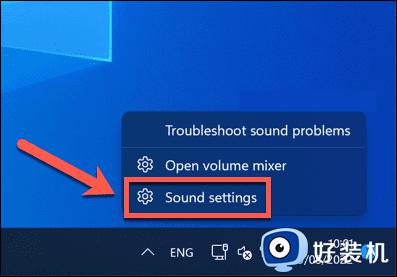
在 声音 菜单中,您应该会看到麦克风在 输入菜单中显示为设备。如果还没有,请按 选择用于讲话和录音的设备并从列表中选择它,将其选为您的活动输入设备 。
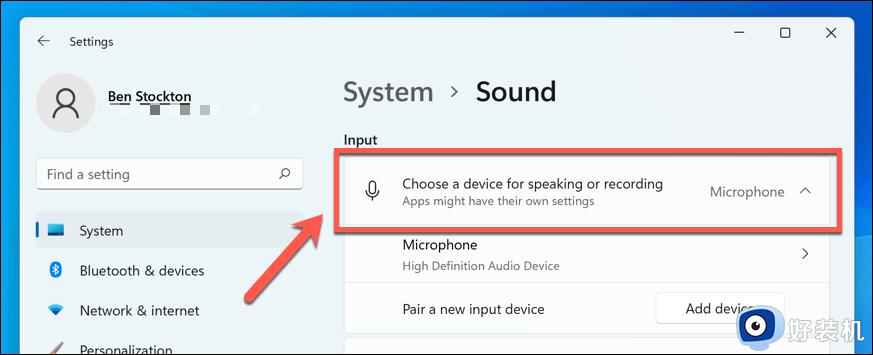
Windows11上测试麦克风的方法:
此时,您的麦克风应该可以使用了,这意味着它已连接、打开并安装了正确的驱动程序。您还应该能够在声音设置中选择它作为输入设备。
您的下一步是测试您的麦克风并配置您的输入设置,以便您的麦克风听起来清晰、清脆。并准备好聊天或录音。最简单的方法是使用声音设置菜单中的内置测试工具。
1、打开开始菜单并选择设置。
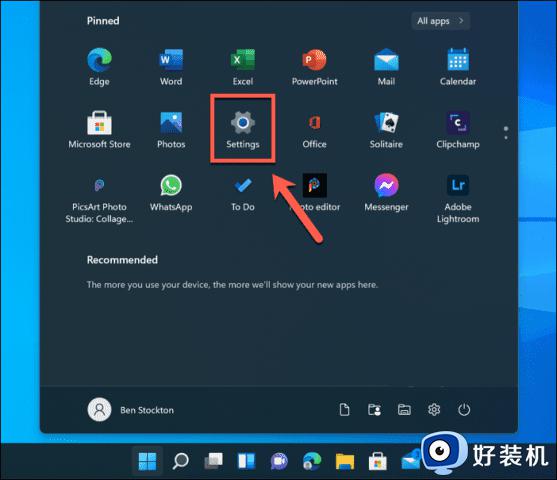
2、在设置中,按 系统>声音。
3、在输入部分中选择您的麦克风。
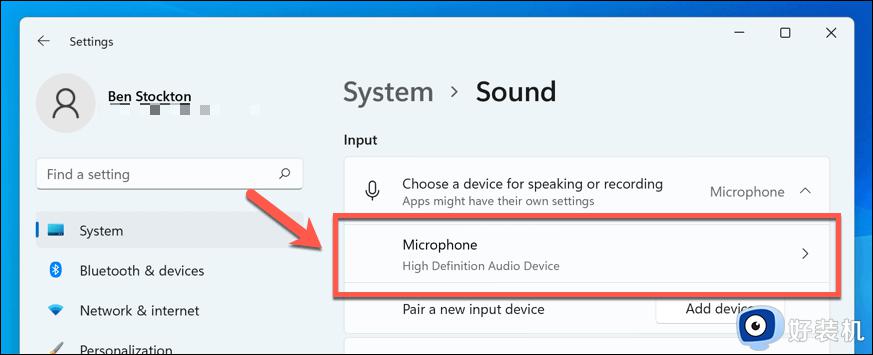
4、在麦克风的“属性”菜单中,通过上下移动滑块检查输入音量设置是否正确。
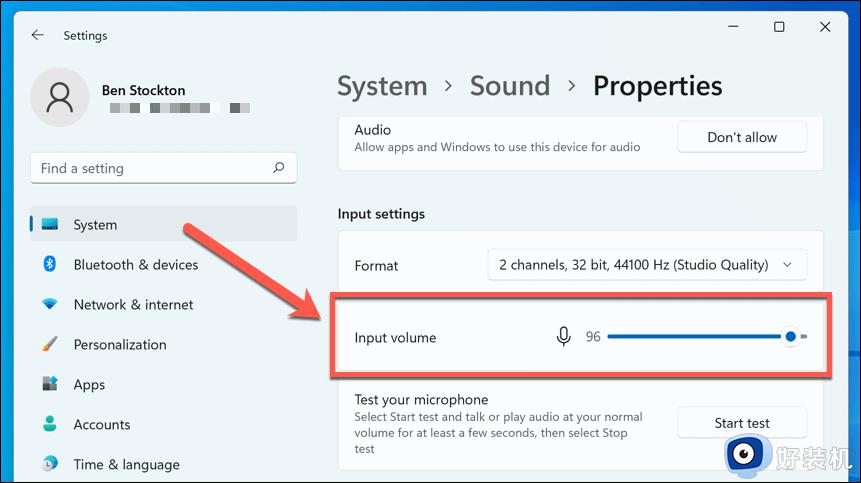
5、根据需要确认其他设置,例如音频格式设置。
6、要开始测试您的麦克风,请按 开始测试 按钮。
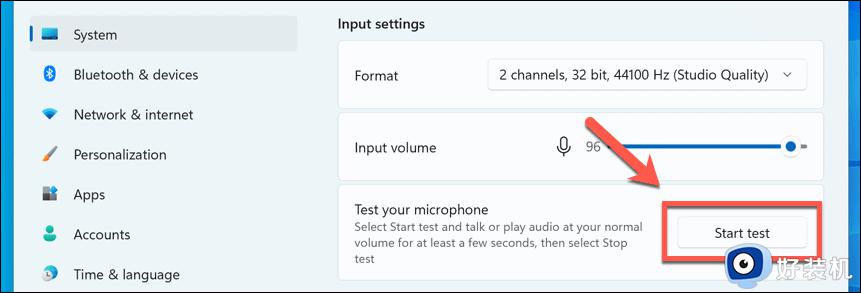
7、对着麦克风说话几秒钟,然后按停止测试。
8、如果您的麦克风正确拾取声音,您应该会在“开始测试”按钮旁边看到一个结果百分比。
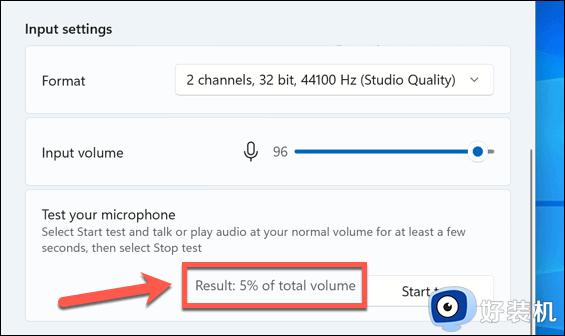
9、如果结果百分比低于 75%,您需要向上移动输入音量滑块以增加音量。
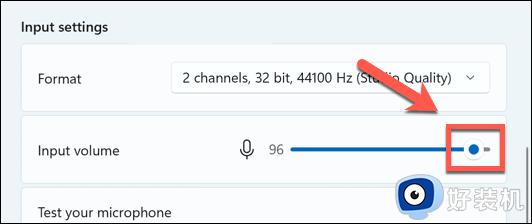
10、此时,您的Windows 11麦克风应该可以使用了。
通过上面的方法,大家应该知道win11在哪里测试麦克风了吧,有相同需要的用户们可以学习上面的方法来进行测试就可以了。
win11如何测试麦克风 win11在哪里测试麦克风相关教程
- win10 麦克风测试在哪 win10电脑怎么测试麦克风
- win11麦克风增强怎样设置 win11系统设置麦克风增强的方法
- windows11麦克风权限怎么打开 win11打开麦克风权限在哪里
- 电脑麦克风权限怎么打开win11 win11系统麦克风权限在哪设置
- win11麦克风声音大小在哪里调 调节win11麦克风声音的图文教程
- win11麦克风怎么设置降噪 win11麦克风有杂音如何降噪
- win11启用麦克风的方法 win11怎么启用麦克风
- Win11麦克风无插座信息如何解决 Win11麦克风无插座信息怎样解决
- Win11如何打开麦克风 win11系统开启麦克风的步骤
- Win11麦克风杂音严重怎么办 Win11麦克风杂音处理方法
- win11家庭版右键怎么直接打开所有选项的方法 win11家庭版右键如何显示所有选项
- win11家庭版右键没有bitlocker怎么办 win11家庭版找不到bitlocker如何处理
- win11家庭版任务栏怎么透明 win11家庭版任务栏设置成透明的步骤
- win11家庭版无法访问u盘怎么回事 win11家庭版u盘拒绝访问怎么解决
- win11自动输入密码登录设置方法 win11怎样设置开机自动输入密登陆
- win11界面乱跳怎么办 win11界面跳屏如何处理
win11教程推荐
- 1 win11安装ie浏览器的方法 win11如何安装IE浏览器
- 2 win11截图怎么操作 win11截图的几种方法
- 3 win11桌面字体颜色怎么改 win11如何更换字体颜色
- 4 电脑怎么取消更新win11系统 电脑如何取消更新系统win11
- 5 win10鼠标光标不见了怎么找回 win10鼠标光标不见了的解决方法
- 6 win11找不到用户组怎么办 win11电脑里找不到用户和组处理方法
- 7 更新win11系统后进不了桌面怎么办 win11更新后进不去系统处理方法
- 8 win11桌面刷新不流畅解决方法 win11桌面刷新很卡怎么办
- 9 win11更改为管理员账户的步骤 win11怎么切换为管理员
- 10 win11桌面卡顿掉帧怎么办 win11桌面卡住不动解决方法
